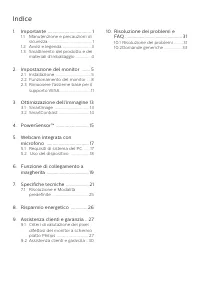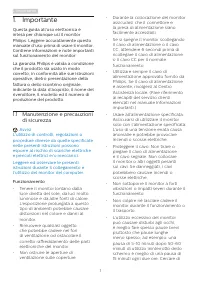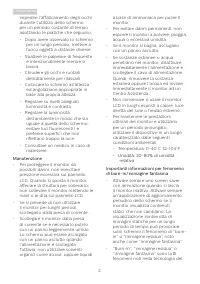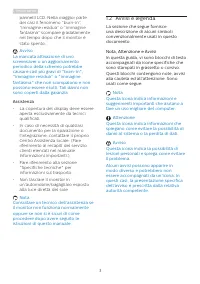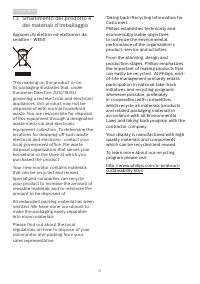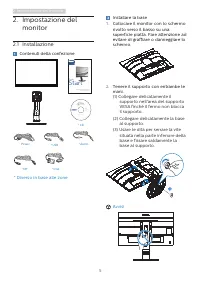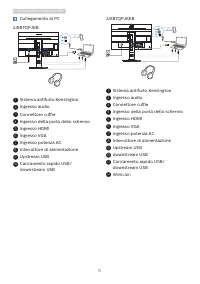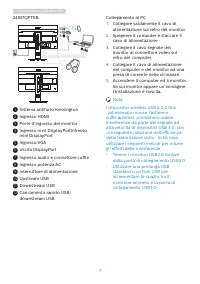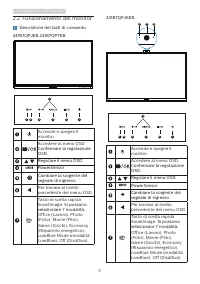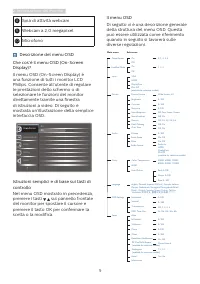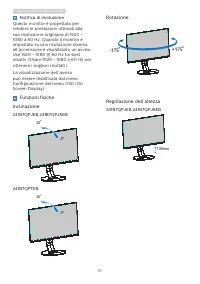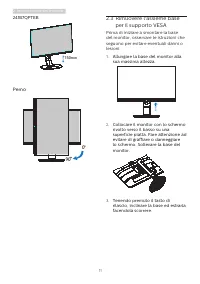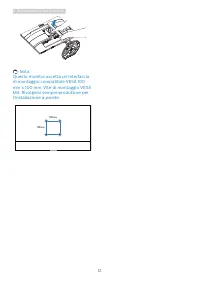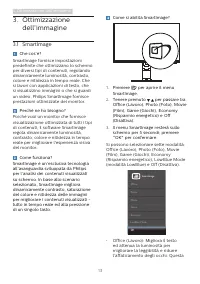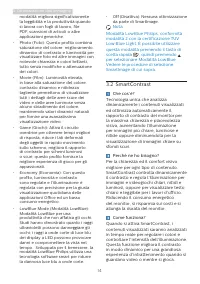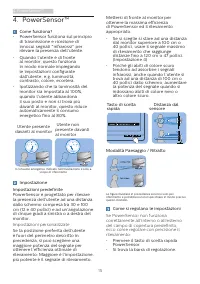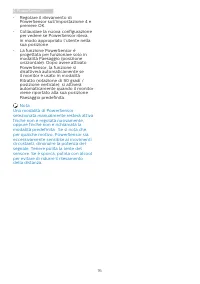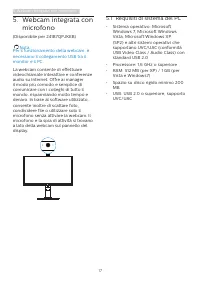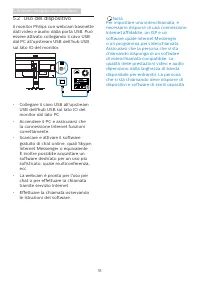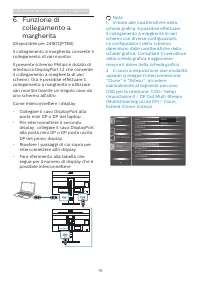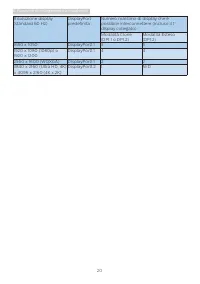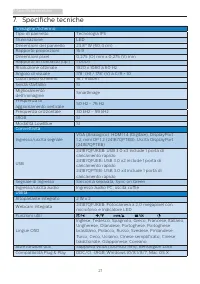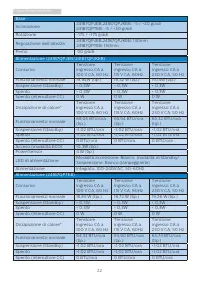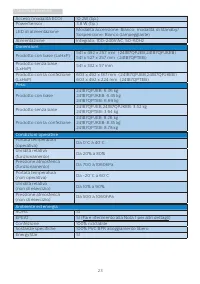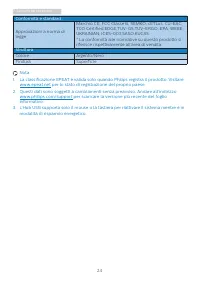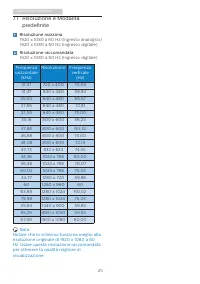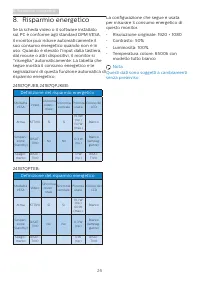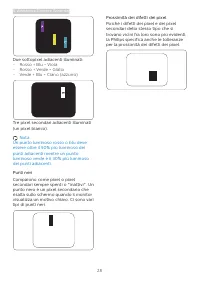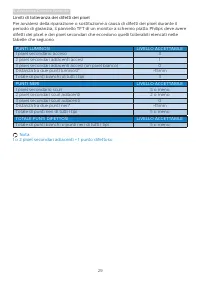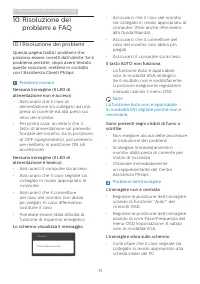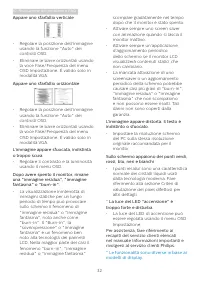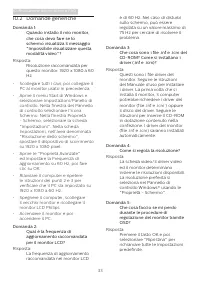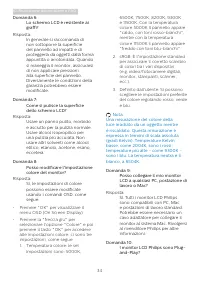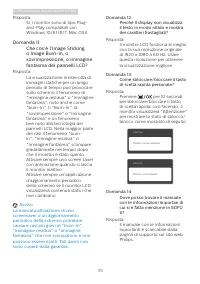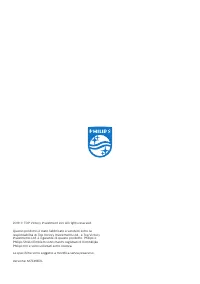Pagina 2 - Indice; Manutenzione e precauzioni di; Ottimizzazione dell’immagine 13; Risoluzione e Modalità; Risoluzione dei problemi e
Indice 1. Importante .................................... 1 1.1 Manutenzione e precauzioni di sicurezza ........................................ 1 1.2 Avvisi e legenda .......................... 31.3 Smaltimento del prodotto e dei materiali d’imballaggio .............. 4 2. Impostazione del monitor ...
Pagina 3 - Avvisi
1 1. Importante 1. Importante Questa guida all’uso elettronica è intesa per chiunque usi il monitor Philips. Leggere accuratamente questo manuale d’uso prima di usare il monitor. Contiene informazioni e note importanti sul funzionamento del monitor. La garanzia Philips è valida a condizione che il p...
Pagina 5 - Avvisi e legenda; Nota, Attenzione e Avvisi
3 1. Importante pannelli LCD. Nella maggior parte dei casi il fenomeno “burn-in”, “immagine residua” o “immagine fantasma” scompare gradatamente nel tempo dopo che il monitor è stato spento. Avviso La mancata attivazione di uno screensaver o un aggiornamento periodico della schermo potrebbe causare ...
Pagina 7 - Impostazione del monitor; Impostazione del; Contenuti della confezione; Start; * Diverso in base alle zone
5 2. Impostazione del monitor 2. Impostazione del monitor 2.1 Installazione Contenuti della confezione * CD Register your product and get support at www.philips.com/welcome Quick Start 278E9 This product has been manufactured by and is sold under the responsibility of Top Victory Investments Ltd., a...
Pagina 8 - Webcam
6 2. Impostazione del monitor Collegamento al PC 241B7QPJEB: 1 9 10 3 4 6 7 8 2 5 Fast Charger 1 Sistema antifurto Kensington 2 Ingresso audio 3 Connettore cuffie 4 Ingresso della porta dello schermo 5 Ingresso HDMI 6 Ingresso VGA 7 Ingresso potenza AC 8 Interruttore di alimentazione 9 Upstream USB ...
Pagina 9 - Nota
7 2. Impostazione del monitor 241B7QPTEB: 1 12 11 10 2 3 7 4 5 6 8 9 Fast Charger 1 Sistema antifurto Kensington 2 Ingresso HDMI 3 Porte d'ingresso del monitor 4 Ingresso mini DisplayPortInfresso mini DisplayPort 5 Ingresso VGA 6 Uscita DisplayPort 7 Ingresso audio e connettore cuffie 8 Ingresso pot...
Pagina 10 - Funzionamento del monitor; Descrizione dei tasti di comando
8 2. Impostazione del monitor 2.2 Funzionamento del monitor Descrizione dei tasti di comando 241B7QPJEB,241B7QPTEB: 241B7 7 6 2 5 4 3 1 Accende e spegne il monitor.Accedere al menu OSD. Confermare la regolazione OSD.Regolare il menu OSD. PowerSensorCambiare la sorgente del segnale di ingresso. Per t...
Pagina 11 - Spia di attività webcam
9 2. Impostazione del monitor 8 Spia di attività webcam 9 Webcam a 2,0 megapixel 10 Microfono Descrizione del menu OSD Che cos’è il menu OSD (On-Screen Display)? Il menu OSD (On-Screen Display) è una funzione di tutti i monitor LCD Philips. Consente all’utente di regolare le prestazioni dello scherm...
Pagina 12 - Notifica di risoluzione; Funzioni fisiche
10 2. Impostazione del monitor Notifica di risoluzione Questo monitor è progettato per rendere le prestazioni ottimali alla sua risoluzione originaria di 1920 × 1080 a 60 Hz. Quando il monitor è impostato su una risoluzione diversa, all’accensione è visualizzato un avviso: Use 1920 × 1080 @ 60 Hz fo...
Pagina 13 - Perno; per il supporto VESA
11 2. Impostazione del monitor 241B7QPTEB 150mm Perno 90 0 2.3 Rimuovere l'assieme base per il supporto VESA Prima di iniziare a smontare la base del monitor, osservare le istruzioni che seguono per evitare eventuali danni o lesioni. 1. Allungare la base del monitor alla sua massima altezza. 2. Coll...
Pagina 15 - Ottimizzazione dell’immagine; dell’immagine; Perché ne ho bisogno?
13 3. Ottimizzazione dell’immagine 3. Ottimizzazione dell’immagine 3.1 SmartImage Che cos’è? SmartImage fornisce impostazioni predefinite che ottimizzano lo schermo per diversi tipi di contenuti, regolando dinamicamente luminosità, contrasto, colore e nitidezza in tempo reale. Che si lavori con appl...
Pagina 17 - Impostazioni personalizzate; Se PowerSensor non funziona
15 4. PowerSensor™ 4. PowerSensor™ Come funziona? • PowerSensor funziona sul principio di trasmissione e ricezione di innocui segnali "infrarossi" per rilevare la presenza dell’utente. • Quando l’utente è di fronte al monitor, questo funziona in modo normale impiegando le impostazioni config...
Pagina 19 - Webcam integrata con microfono; Webcam integrata con; Requisiti di sistema del PC
17 5. Webcam integrata con microfono 5. Webcam integrata con microfono (Disponibile per 241B7QPJKEB) Nota Per il funzionamento della webcam, è necessario il collegamento USB tra il monitor e il PC. La webcam consente di effettuare videochiamate interattive e conferenze audio su Internet. Offre ai ma...
Pagina 20 - Uso del dispositivo
18 5. Webcam integrata con microfono 5.2 Uso del dispositivo Il monitor Philips con webcam trasmette dati video e audio dalla porta USB. Può essere attivato collegando il cavo USB dal PC all'upstream USB dell'hub USB sul lato IO del monitor. • Collegare il cavo USB all'upstream USB dell'hub USB sul ...
Pagina 21 - Funzione di collegamento a margherita; Come interconnettere i display
19 6. Funzione di collegamento a margherita 6. Funzione di collegamento a margherita (Disponibile per 241B7QPTEB) Il collegamento a margherita consente il collegamento di vari monitor Il presente schermo Philips è dotato di interfaccia DisplayPort 1.2 che consente il collegamento a margherita di var...
Pagina 23 - Specifiche tecniche; Connettività
21 7. Specifiche tecniche 7. Specifiche tecniche Immagine/Schermo Tipo di pannello Tecnologia IPS Illuminazione LED Dimensioni del pannello 23,8'' W (60,4 cm) Rapporto proporzioni 16:9 Dimensioni pixel 0,275 (O) mm x 0,275 (V) mm Rapporto di contrasto (tip.) 1,000:1 Risoluzione ottimale 1920 x 1080 ...
Pagina 24 - Base
22 7. Specifiche tecniche Base Inclinazione 241B7QPJEB,241B7QPJKEB: -5 / +20 gradi241B7QPTEB: -5 / +30 gradi Rotazione -175 / +175 gradi Regolazione dell’altezza 241B7QPJEB,241B7QPJKEB: 130mm241B7QPTEB: 150mm Perno 90 gradi Alimentazione (241B7QPJEB/241B7QPJKEB) Consumo Tensione ingresso CA a 100 V ...
Pagina 25 - Dimensioni
23 7. Specifiche tecniche Acceso (modalità ECO) 10,2W (tip.) PowerSensor 3,8 W (tip.) LED di alimentazione Modalità accensione: Bianco; modalità di Standby/Sospensione: Bianco (lampeggiante) Alimentazione Integrato, 100-240V AC, 50-60Hz Dimensioni Prodotto con base (LxHxP) 541 x 492 x 257 mm ( 241B7...
Pagina 26 - Conformità e standard
24 7. Specifiche tecniche Conformità e standard Approvazioni a norma di legge Marchio CE, FCC Classe B, SEMKO, cETLus, CU-EAC, TCO Certified EDGE,TUV-GS,TUV-ERGO, EPA, WEEE, UKRAINIAN, ICES-003,SASO,KUCAS* La conformità alle normative su questo prodotto si riferisce rispettivamente all'area di vendi...
Pagina 27 - Risoluzione massima
25 7. Specifiche tecniche 7.1 Risoluzione e Modalità predefinite Risoluzione massima 1920 x 1080 a 60 Hz (ingresso analogico) 1920 x 1080 a 60 Hz (ingresso digitale) Risoluzione raccomandata 1920 x 1080 a 60 Hz (ingresso digitale) Frequenza orizzontale (kHz) Risoluzione Frequenza verticale (Hz) 31,4...
Pagina 28 - Risparmio energetico; Definizione del risparmio energetico
26 8. Risparmio energetico 8. Risparmio energetico Se la scheda video o il software installato sul PC è conforme agli standard DPM VESA, il monitor può ridurre automaticamente il suo consumo energetico quando non è in uso. Quando è rilevato l'input dalla tastiera, dal mouse o altri dispositivi, il m...
Pagina 29 - Assistenza Clienti e Garanzia; Assistenza clienti e; Criteri di valutazione dei; Pixel e pixel secondari
27 9. Assistenza Clienti e Garanzia 9. Assistenza clienti e garanzia 9.1 Criteri di valutazione dei pixel difettosi dei monitor a schermo piatto Philips La Philips si impegna a consegnare prodotti della più alta qualità. Utilizziamo alcuni dei processi di produzione più avanzati nell'industria e del...
Pagina 30 - Prossimità dei difetti dei pixel
28 9. Assistenza Clienti e Garanzia Prossimità dei difetti dei pixel Poiché i difetti dei pixel e dei pixel secondari dello stesso tipo che si trovano vicini fra loro sono più evidenti, la Philips specifica anche le tolleranze per la prossimità dei difetti dei pixel. Due sottopixel adiacenti illumin...
Pagina 31 - Limiti di tolleranza dei difetti dei pixel
29 9. Assistenza Clienti e Garanzia Limiti di tolleranza dei difetti dei pixel Per avvalersi della riparazione o sostituzione a causa di difetti dei pixel durante il periodo di garanzia, il pannello TFT di un monitor a schermo piatto Philips deve avere difetti dei pixel e dei pixel secondari che ecc...
Pagina 32 - Assistenza clienti e garanzia
30 9. Assistenza Clienti e Garanzia 9.2 Assistenza clienti e garanzia Per informazioni sulla copertura della garanzia e requisiti aggiuntivi di assistenza validi per la propria zona, visitare il sito www.philips.com/support per maggiori dettagli, oppure contattare la locale Assistenza clienti Philip...
Pagina 33 - Risoluzione dei problemi e FAQ; problemi e FAQ; Risoluzione dei problemi; Problemi comuni; Assicurarsi il computer sia acceso.
31 10. Risoluzione dei problemi e FAQ 10. Risoluzione dei problemi e FAQ 10.1 Risoluzione dei problemi Questa pagina tratta i problemi che possono essere corretti dall’utente. Se il problema persiste, dopo avere tentato queste soluzioni, mettersi in contatto con l’Assistenza Clienti Philips. Problem...
Pagina 34 - Appare uno sfarfallio verticale
32 10. Risoluzione dei problemi e FAQ Appare uno sfarfallio verticale • Regolare la posizione dell’immagine usando la funzione "Auto" dei controlli OSD. • Eliminare le barre orizzontali usando la voce Fase/Frequenza del menu OSD Impostazione. È valido solo in modalità VGA. Appare uno sfarfal...
Pagina 35 - Domande generiche; Come si regola la risoluzione?
33 10. Risoluzione dei problemi e FAQ 10.2 Domande generiche Domanda 1: Quando installo il mio monitor, che cosa devo fare se lo schermo visualizza il messaggio "Impossibile visualizzare questa modalità video"? Risposta: Risoluzione raccomandata per questo monitor: 1920 x 1080 a 60 Hz. • Sco...
Pagina 37 - Avviso
35 10. Risoluzione dei problemi e FAQ Risposta: Sì, i monitor sono di tipo Plug-and-Play compatibili con Windows 10/8.1/8/7, Mac OSX. Domanda 11: Che cos’è l’Image Sticking, o Image Burn-in, o sovrimpressione, o immagine fantasma dei pannelli LCD? Risposta: La visualizzazione ininterrotta di immagin...